长久以来,年轻人在教父母使用智能手机,经常会遇到这样的困惑,比如,明明刚刚演示操作了一遍,没过多久父母又来问同样的问题,还有教授的设置过程中,界面不断地进行切换,需要繁琐地点击,一顿操作下来,老人们觉得太复杂,记不住、整不来 。

文章插图
应该可以说,如何让我们日渐年迈的父母,轻松便捷地使用智能手机一些常用的功能,一直是年轻人在帮助父母用机时的一大痛点 。
今天就让我们浅谈一下如何不需要电脑,也不需要其他root等操作,轻松创建20项MIUI桌面快捷方式,给父母收藏备用!

文章插图
???????????????????? ????
全程无需Root、无需解锁手机、 无需电脑、 无需重启
????????????????????????

文章插图
20项MIUI桌面快捷方式 清单:
1、MIUI备份和恢复(4个):U盘备份和恢复、本地备份和恢复、电脑备份和恢复、系统恢复;
2、小米相册(4个):编辑、证件照、人像动态特效、云同步列表;
3、MIUI常用功能(9个):一键测网速、主题模块混搭、传送门更多设置、设备列表查询、系统桌面图标样式、小米妙享中心、小米智能卡、管理云存储空间、关机闹钟;
4、小爱同学(3个):翻页时钟(可用于旧手机上的锁屏屏保)、小爱通话更多设置、生成二维码 。

文章插图
一、前期准备1.下载并安装“快捷方式”APP (下最新版即可,版本号为 1.6.7) ;
2. 在没有WiFi环境下,依旧可继续下列操作,无需联网!

文章插图
3. 务必需要点击【权限管理】,勾选【桌面快捷方式】后,弹窗选择【始终允许】!
(如果不授予允许权限,后期会出现无法创建快捷方式图标在MIUI桌面无法显示的异常 。)

文章插图
三、20项MIUI桌面快捷方式 创建详解1、U盘备份和恢复
MIUI系统默认开启U盘备份和恢复的设置路径:
点击【设置】——【我的设备】——【备份和恢复】——插上U盘后,勾选【U盘备份和恢复】
然而,使用创建桌面快捷方式,就不需要上面繁琐点击操作,一键直达!

文章插图
设置方法:
搜索【备份】活动,找到活列表里的含关键词”usb.UsbHomeActivity“的活动,如下图:
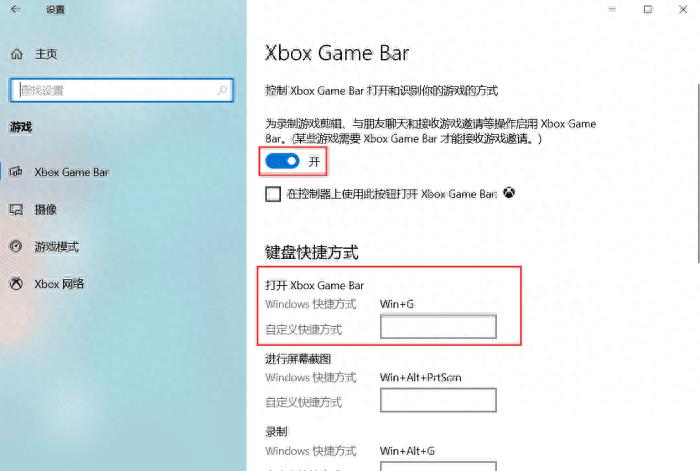
文章插图
2、本地备份和恢复
MIUI系统默认开启手机备份和恢复的设置路径:
点击【设置】——【我的设备】——【备份和恢复】——插上U盘后,勾选【手机备份和恢复】
然而,使用创建桌面快捷方式,就不需要上面繁琐点击操作,一键直达!

文章插图
设置方法:
搜索【备份】活动,找到活列表里的含关键词”local.localHomeActivity“的活动,如下图:
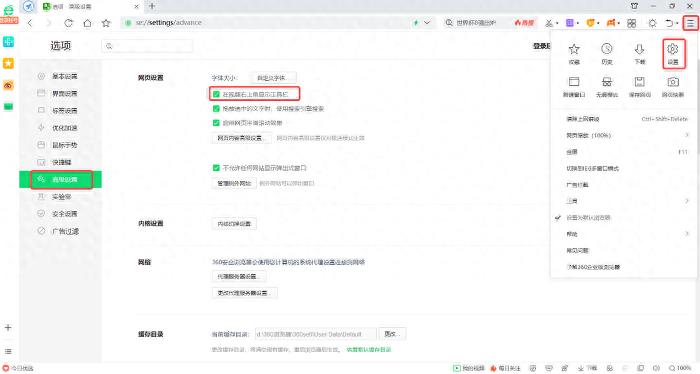
文章插图
3、电脑备份和恢复
MIUI系统默认开启电脑备份和恢复的设置路径:
点击【设置】——【我的设备】——【备份和恢复】——插上U盘后,勾选【电脑备份和恢复】
然而,使用创建桌面快捷方式,就不需要上面繁琐点击操作,一键直达!

文章插图
设置方法:
搜索【备份】活动,找到活列表里的含关键词”pc.PCBackupActivity“的活动,如下图:

文章插图
4、系统恢复
MIUI系统默认开启系统恢复的设置路径:
点击【设置】——【我的设备】——【恢复出厂设置】——勾选【清除所有数据】
然而,使用创建桌面快捷方式,就不需要上面繁琐点击操作,一键直达!

文章插图
设置方法:
搜索【MIUI SDK】活动,找到活列表里的含关键词”miui.autoinstall.config.activity.PromptRestoreDialogActivity“的活动,如下图:
- 免费的桌面壁纸软件 电脑桌面动态壁纸怎么设置
- 全景导航地图如何设置位置 手机高德地图ar导航怎么用
- 新用户注册qq号的方法步骤 手机腾讯qq注册入口
- 我的本地视频缓存文件路径 手机缓存文件在哪里
- 手机如何把图片变清晰 手机调照片清晰度方法
- 手机免费清理垃圾软件 360浏览器怎么清除缓存数据
- 手机上好玩的单机策略游戏 单机版策略手游排行榜
- 历史记录怎么清除不了 手机历史记录清除技巧
- 忘记wifi密码苹果手机怎么查看 直接显示wifi密码神器
- 显示桌面图标的快捷方式 恢复隐藏的桌面图标
